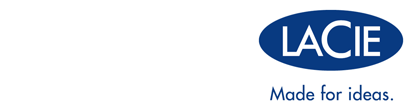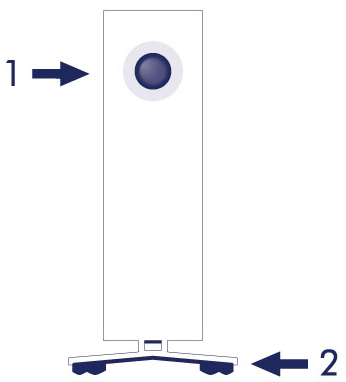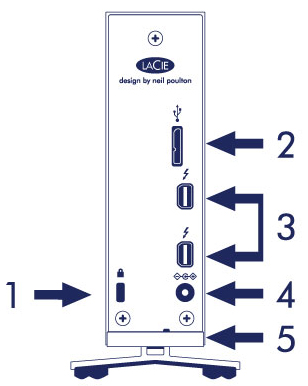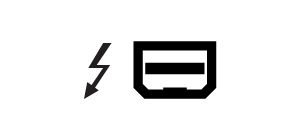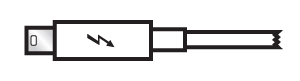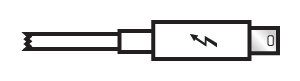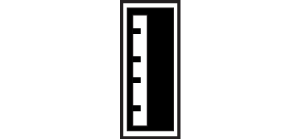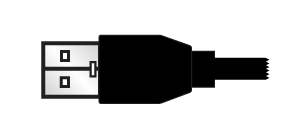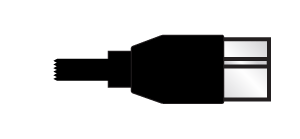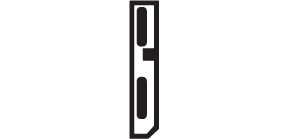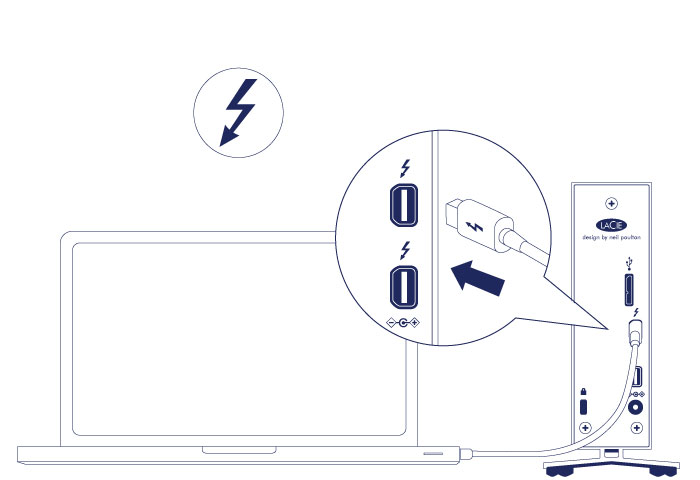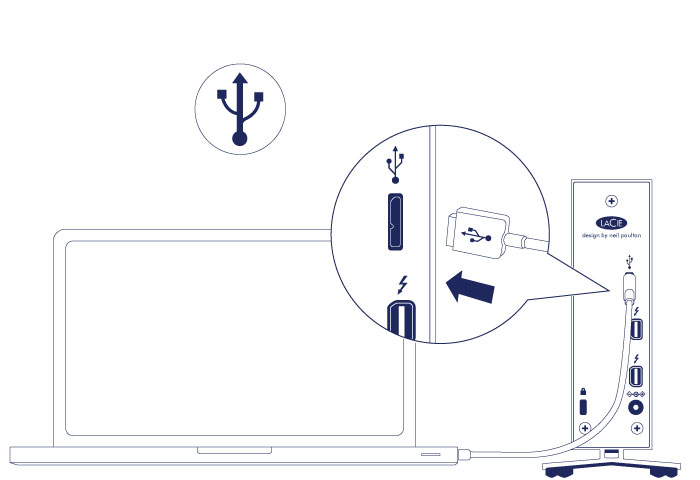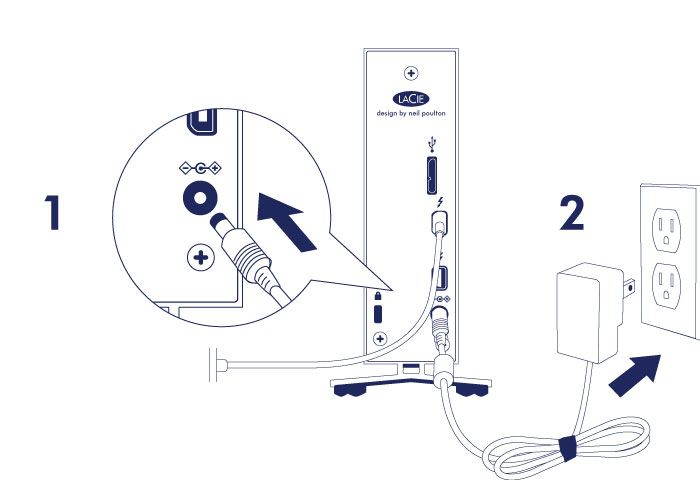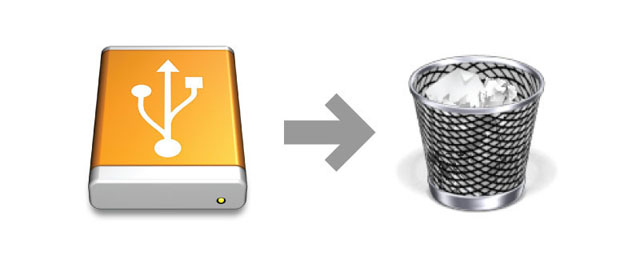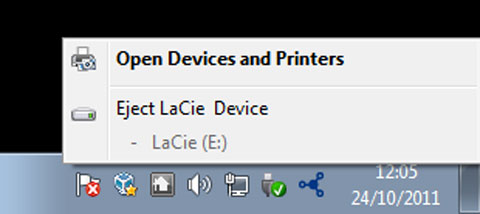Gebruikershulpmiddelen
Site-hulpmiddelen
Inhoudsopgave
Inhoud
Gebruikershandleiding LaCie d2 Thunderbolt 2 | USB 3.0
van dit document te openen. Daar vindt u de meest recente inhoud en ook uitvouwbare illustraties, eenvoudigere navigatie en een zoekfunctie.
Inleiding
 Welkom bij de gebruikershandleiding voor de LaCie d2 Thunderbolt™ 2. De opslagbehuizingen van de LaCie Thunderbolt beschikken over overdrachtsnelheden van wel 20 Gb/s bidirectioneel! Sluit de LaCie d2 aan op een computer die Thunderbolt 2-technologie ondersteunt voor de ultieme prestaties met 4K video's en foto's. De LaCie d2 is ideaal voor professionele editors, fotografen en grafische kunstenaars die uitzonderlijke prestaties zowel op kantoor als in het veld vereisen.
Welkom bij de gebruikershandleiding voor de LaCie d2 Thunderbolt™ 2. De opslagbehuizingen van de LaCie Thunderbolt beschikken over overdrachtsnelheden van wel 20 Gb/s bidirectioneel! Sluit de LaCie d2 aan op een computer die Thunderbolt 2-technologie ondersteunt voor de ultieme prestaties met 4K video's en foto's. De LaCie d2 is ideaal voor professionele editors, fotografen en grafische kunstenaars die uitzonderlijke prestaties zowel op kantoor als in het veld vereisen.
De LaCie d2 heeft ook een USB 3.0-poort. De overdrachtssnelheden kunnen wel 5 Gb/s zijn wanneer aangesloten op een computer met een USB 3.0-poort. USB 3.0 is bovendien achterwaarts compatibel en kan dan ook aangesloten worden op computers met een USB 2.0-poort.
In deze handleiding wordt stap voor stap uitgelegd hoe u de LaCie d2 aansluit en worden de kenmerken beschreven. Voor vragen over de installatie of het gebruik raadpleegt u de pagina Help.
Inhoud van de verpakking
- LaCie d2
- Thunderbolt-kabel
- USB 3.0-kabel (compatibel met USB 2.0)
- Externe voeding
- Snelle installatiegids
Softwaresuite
Tijdens installatie heeft u de mogelijkheid om de volgende softwarehulpprogramma's te installeren:
- Intego® Backup Assistant (Mac®)
- LaCie Genie® Timeline (Windows®)
- LaCie Private-Public (beschermt gegevens met AES 256-bit versleuteling)
Minimale systeemvereisten
Poorten
U kunt uw LaCie-apparaat aansluiten op een computer met een Thunderbolt-, Thunderbolt-2, USB 2.0- of USB 3.0-poort.
Besturingssysteem
Thunderbolt 2
- macOS® 10.9 of hoger
USB 3.0
- macOS® 10.9 of hoger
- Windows® 7 of hoger
Minimale vrije schijfruimte
- 600 MB aanbevolen
Aanzicht van de behuizing van de harde schijf
Vooraanzicht
Achteraanzicht
- Kensington®-vergrendelingssleuf
- USB 3.0-poort
- Thunderbolt 2-poorten (x2)
- Voedingsaansluiting
- Geïntegreerd kabelslot
Technische specificaties
Voeding
100-240 V; 50/60 Hz; 48 W
Afmetingen
| Breedte | Diepte | Hoogte |
|---|---|---|
| 60 mm / 2,4 in | 217 mm / 8,5 in | 130 mm / 5,1 in |
Gewicht
| Capaciteit | Gewicht |
|---|---|
| 3 TB | 1,3 kg / 2,9 lbs |
| 4 TB | 1,4 kg / 3,1 lbs |
| 6 TB | 1,5 kg / 3,2 lbs |
Positie en stapelen
Plaats de LaCie d2 altijd op een vlakke, egale ondergrond die bestand is tegen de warmte-afvoer en luchtstroming van een professionele harde schijf in behuizing. Voor een efficiënte warmte-afvoer moet de LaCie d2 op de voet staan. Plaats de behuizing NIET op de zijkant indien de harde schijf aanstaat.
De LaCie d2 kan niet worden gestapeld. Doet u dat wel, dan is de kans groot dat de stapel omvalt. ZET GEEN andere schijven, behuizingen of apparatuur boven op de LaCie d2.
De garantie op de LaCie d2 vervalt indien u:
- De LaCie d2-behuizing op een ander apparaat plaatst.
- Andere schijven, behuizingen of apparatuur boven op de LaCie d2 plaatst.
LaCie d2 Technologie voor geavanceerde opslag
Thunderbolt 2-technologie
De LaCie d2 Thunderbolt 2 maakt gebruik van Thunderbolt 2-technologie, de snelste, meest veelzijdige aansluiting op uw computer. De overdrachtssnelheden van de eerste generatie Thunderbolt-technologie waren 10 Gb/s bidirectioneel, met Thunderbolt 2-technologie is dat 20 Gb/s bidirectioneel. Bovendien ligt de prioriteit van Thunderbolt 2-technologie bij de videostream en is de vereiste bandbreedte dus beschikbaar voor afspelen. Dit is een groot voordeel wanneer u werkt met geavanceerde video en 3D graphics.
Een voorbeeld: een editor werkt met twee streams - 4K video bij 12 Gb/s en gegevens bij 4Gb/s. De eerste generatie Thunderbolt-technologie kan problemen ondervinden met het videosignaal, maar met de Thunderbolt 2-technologie is dat geen enkel probleem omdat de verdeling van de bandbreedte zodanig is dat de video kan worden afgespeeld.
LaCie d2-technologie: koeling zonder ventilator
Om het geluid tijdens werking te beperken is de ingebouwde voet van de LaCie d2 voorzien van rubberen voetjes die de trillingen dempen. Ook voert het metalen huis van de LaCie d2 de warmte van de schijf af - deze wordt dan ook geluidloos zonder ventilatoren gekoeld. Aangezien door het unieke ontwerp van LaCie de warmte van de interne harde schijf wordt afgevoerd, kan de externe behuizing warm aanvoelen na langdurig gebruik.
Door de speciaal vervaardigde behuizing van de LaCie d2 met het koelsysteem zonder ventilatoren gaat de harde schijf langer mee. Om de harde schijf tegen krachten van buitenaf te beschermen is de LaCie d2 ook aan de binnenzijde voorzien van rubberen schokbescherming.
De LaCie d2 biedt:
- Desktop-gemak
- Aluminium aan voorzijde en volledig metalen behuizing
- Twee Thunderbolt 2-poorten, tot 20Gb/s bidirectioneel per poort
- USB 3.0-poort, tot 5 Gb/s en universele connectiviteit
- Thunderbolt 2- en eerste generatie Thunderbolt-apparatuur in serieschakeling (maximaal zeven, inclusief de computer)
LaCie d2 SSD-optie
U kunt de prestaties van de LaCie d2 verder opvoeren met de SSD-optie. De LaCie d2 SSD-optie is een PCIe SSD die speciaal is gemaakt voor de LaCie d2-behuizing. Eenmaal geïnstalleerd werkt de PCIe SSD synchroon met de harde schijf om de overdrachtssnelheden meer dan vijfmaal te verhogen ten opzichte van die van de LaCie d2 in de stndaardconfiguratie.
Raadpleeg voor meer informatie over de LaCie d2 SSD de LaCie Thunderbolt 2 products page.
Aan-/uitknop met lampje
Uw LaCie harde schijf beschikt over een multifunctioneel lampje aan de voorkant van de schijf.
Status van het lampje
| Gedrag van LED-lampjes | Status |
|---|---|
| Uit | Het product is uitgeschakeld: de USB-kabel is niet aangesloten op een computer die aanstaat en/of de stroomkabel is niet aangesloten op een werkend stopcontact. |
| 30 sec. uit, blauw knipperend, 30 sec. uit, enz. | Het product staat om één van de volgende redenen in de energiebesparende modus: de volumes zijn verwijderd op de hostcomputer, de hostcomputer heeft de schijf in de slaapmodus gezet of de hostcomputer staat in de slaapmodus. Kijk hieronder voor technische informatie. |
| Constant blauw | Het product is ingeschakeld en de harde schijf is klaar voor gebruik. |
| Knipperend | Tijdens normale werking knippert het lampje om aan te geven dat de harde schijf in gebruik is. |
Stroom ontvangen
De LaCie d2 wordt automatisch ingeschakeld in de volgende situaties:
- Wanneer deze via de Thunderbolt 2- of USB-poort is aangesloten. De computer moet aanstaan.
- Wanneer deze is aangesloten op een stroombron via de meegeleverde voeding.
Knop met lampje
Het lampje is een knop waarmee de LaCie d2 aan en uit kan worden gezet.
Uitschakelen
Volg de volgende stappen om het apparaat uit te zetten:
- Controleer of de volumes van de LaCie d2 niet in gebruik zijn.
- Verwijder de volumes van de LaCie d2 veilig. Zie Uw harde schijf verwijderen voor instructies. Zodra de volumes op de juiste manier veilig zijn verwijderd, schakelt de LaCie d2 over naar de energiebesparende modus.
- Druk de knop met het lampje lang in - minimaal 4 seconden. Het lampje brandt constant blauw voordat het apparaat wordt uitgeschakeld.
Stroom aan
In de meeste gevallen wordt de LaCie d2 automatisch ingeschakeld wanneer deze is aangesloten op een computer en een actieve voedingsbron. Maar met de knop met het lampje kunt u het apparaat inschakelen indien aan de volgende twee voorwaarden wordt voldaan:
- De LaCie d2 werd uitgeschakeld door de knop lang in te drukken
- De LaCie d2blijft aangesloten op de USB-poort van de computer en een actieve voedingsbron
Om de LaCie d2 in te schakelen drukt u de knop met het lampje één seconde in.
Energiebesparende modus (alleen Thunderbolt 2-aansluiting)
Uw LaCie d2 kan energie sparen door over te schakelen naar de energiebesparende modus. De harde schijf in de behuizing wordt gedeactiveerd om het stroomverbruik te beperken wanneer de LaCie d2 in de energiebesparende modus staat. Met de energiebesparende modus kunt u de levensduur van de harde schijf verlengen omdat deze niet draait wanneer er langere tijd niets gebeurt. De LaCie d2 kan met de knop met het ledlampje in de energiebesparende modus worden gezet wanneer deze is aangesloten via de Thunderbolt 2-poort. De LaCie d2 handmatig in de energiebesparende modus zetten.
- Controleer of de volumes van de LaCie d2 niet in gebruik zijn.
- Verwijder de volumes veilig (zie Uw harde schijf verwijderen).
- Druk kort op de ledknop. Kort drukken betekent niet langer dan 1 seconde.
Om de LaCie d2 wakker te maken drukt u nogmaals kort op de ledknop.
Energiebesparende modus: serieschakeling
U kunt apparatuur met Thunderbolt 2- en eerste generatie Thunderbolt-technologie ook in serie schakelen wanneer de LaCie d2 in de energiebesparende modus staat. Hoewel de harde schijf stopt met draaien wanneer de LaCie d2 overschakelt naar de energiebesparende modus, blijft het Thunderbolt 2-signaal constant. Apparaten die in serie zijn geschakeld, voeren dan ook zonder onderbreking gegevensbewerkingen uit. Zie Serieschakeling (Thunderbolt 2) Voor meer informatie
Energiebesparende modus: beheerd door de pc/Mac
U kunt de energiebesparende modus op uw computer inschakelen op één van de volgende manieren:
- Zet de hostcomputer in de slaapmodus.
- Mac: Ga naar Systeemvoorkeuren > Energiestand om de slaapmodus voor harde schijven in te schakelen.
- Windows 8: Ga naar Configuratiescherm > Hardware > Energie-opties > Een energieschema kiezen > Geavanceerde energie-instellingen wijzigen. Klik op Harde schijf en Harde schijf uitschakelen na. Selecteer na hoeveel tijd de USB harde schijf moet worden gedeactiveerd.
Hoe u de energiebesparende modus verlaat, staat vermeld in de volgende tabel:
| Energiebesparende modus openen. | Energiebesparende modus verlaten. |
|---|---|
| De hostcomputer heeft het product in de energiebesparende modus geplaatst omdat het niet actief was. | Het volume van de LaCie d2 openen op de hostcomputer. Kopieer bijvoorbeeld bestanden naar het volume. |
| De computer is in de slaapmodus. | Maak de computer wakker. |
Kabels en aansluitingen
Mac
Thunderbolt 2
Uw LaCie-product beschikt over Thunderbolt 2-technologie, de meest flexibele interface ooit gemaakt. Wanneer het LaCie-apparaat is aangesloten op een computer die Thunderbolt 2-technologie ondersteunt, kan uw LaCie-apparaat bidirectioneel een snelheid bereiken van 20 Gb/s op één enkele poort, de snelste gegevensverbinding die op een pc beschikbaar is.
U kunt opslagapparatuur met Thunderbolt 2-technologie gebruiken met computers die eerste generatie Thunderbolt ondersteunen. Maar de overdrachtsnelheden zijn dan wel beperkt tot die van de eerste generatie technologie, namelijk tot 10 Gb/s bidirectioneel.
Dankzij ondersteuning voor beide gegevensstromen en Mini DisplayPort-video kunt u een opslagapparaat of een beeldscherm aansluiten op een Thunderbolt-poort. U kunt echter geen Mini DisplayPort-kabel gebruiken om een opslagapparaat aan te sluiten op een Thunderbolt-poort. U moet een Thunderbolt-kabel gebruiken.
Pc/Mac
USB 3.0
USB is een seriële ingangs-/uitgangstechnologie om randapparaten op de computer of op elkaar aan te sluiten. SuperSpeed USB 3.0 is de meest recente implementatie van deze standaard en biedt meer bandwijdte en nieuwe energiebeheerfuncties.
De overdrachtsnelheden kunnen tot wel 5 Gbits/s oplopen in vergelijking met 480 Mbits/s bij USB 2.0. Dit betekent dat USB 3.0 in theorie wel 10 keer sneller is dan zijn voorganger.
Bij de LaCie-drive wordt een SuperSpeed USB 3.0-kabel meegeleverd om een maximale overdrachtsnelheid van gegevens te waarborgen bij aansluiting op een compatibele USB 3.0-poort. De kabel werkt ook bij aansluiting op een USB 2.0- of 1.1-poort maar in dat geval zijn de prestaties van de drive beperkt tot hun respectievelijke overdrachtsnelheden.
Kabelbeheer
Voor optimale plaatsing en beveiliging moet uw LaCie d2 zijn voorzien van een geïntegreerd kabelslot.
Aan de slag
Volg de installatiestappen in de aangegeven volgorde zodat het volume van de LaCie harde schijf correct op uw computer wordt geactiveerd.
Thunderbolt en Windows
Stap 1 - De interfacekabel aansluiten
Stap 2 - Voeding aansluiten
Sluit de voeding in deze volgorde aan:
- De aansluiting voor de voeding op de LaCie d2.
- Een stopcontact.
De LaCie d2 wordt automatisch ingeschakeld wanneer deze wordt aangesloten op een computer die aanstaat, en een stopcontact.
Stap 3 - LaCie Setup Assistant starten
De LaCie Setup Assistant (LSA) moet worden gestart voordat u uw schijf gebruikt. Hiermee kunt u:
- de harde schijf eenvoudig formatteren volgens uw behoeften
- de gebruikershandleiding kopiëren naar uw computer
- software installeren voor extra functionaliteiten
- uw LaCie-apparaat registreren
LaCie Setup Assistant starten
Windows-gebruikers
AutoPlay: Windows AutoPlay kan uw LaCie harde schijf detecteren zodra deze is aangesloten op uw computer. Als het venster AutoPlay verschijnt, selecteert u Open map om bestanden te bekijken met Windows Verkenner en dubbelklikt u op LaCie Setup.

Handmatige toegang: Open het volume LACIE SETUP in Deze computer/Deze PC en dubbelklik op LaCie Setup.
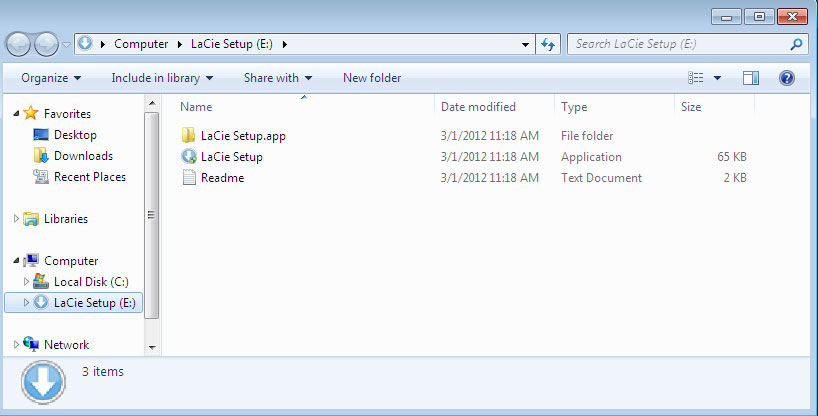
Mac-gebruikers
Setup
De LaCie Setup Assistant begeleidt u door de formattering van uw harde schijf en de registratie ervan, evenals de installatie van belangrijke softwarehulpmiddelen. Volg de aanwijzingen op het scherm om de configuratie te voltooien.
Als alternatief kunt u het hulpprogramma voor schijfbeheer gebruiken om uw LaCie-station te formatteren of te partitioneren. Zie Optioneel formatteren en partitioneren voor meer informatie.
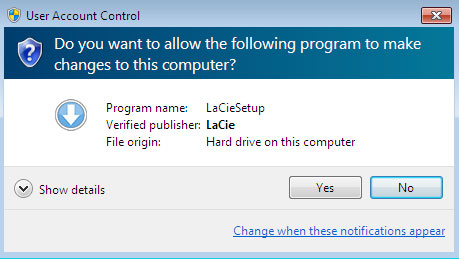
De software zal worden geïnstalleerd op de schijf van het product, niet op uw computer. Dit zal worden gelokaliseerd op het volume genaamd „Compatibel” of „LaCie delen” als dit bestaat, zoniet op “LaCie”.
Softwarehulpprogramma's van LaCie kunnen op elk moment worden geïnstalleerd. Zodra het formatteren is voltooid, zal de toepassing LaCie Setup Assistant beschikbaar zijn op:
- LaCie: indien u één partitie hebt aangemaakt
- Compatibel/LaCie delen: indien u twee partities hebt aangemaakt
Als u uw schijf hebt geformatteerd met een schijfhulpprogramma en u toegang wenst tot softwarehulpprogramma’s of de gebruikershandleiding, raadpleeg dan Help.
De harde schijf verwijderen
Om beschadiging aan het bestandssysteem te vermijden is het belangrijk dat u de volumes van de harde schijf deactiveert voordat u de interfacekabel loskoppelt. Zie Uw harde schijf verwijderen voor informatie.
Serieschakeling (Thunderbolt 2)
Gebruik de twee poorten voor Thunderbolt 2-technologie voor:
- Directe aansluiting op een computer die compatibel is met Thunderbolt 2-technologie of eerste generatie Thunderbolt-technologie
- Serieschakeling met apparaten en beeldschermen die compatibel zijn met Thunderbolt 2-technologie of eerste generatie Thunderbolt-technologie
Serieschakeling: Thunderbolt 2-technologie en eerste generatie Thunderbolt-technologie
Thunderbolt 2-technologie is een update van eerste generatie Thunderbolt-technologie Thunderbolt-technologie staat nog altijd voor indrukwekkende overdrachtssnelheden tot wel 10 Gb/s bidirectioneel, maar Thunderbolt 2-technology is nog sneller met tot wel 20 Gb/s bidirectioneel. Met Thunderbolt 2-technologie bent u nog flexibeler wanneer u video en gegevens gebruikt, omdat de stream die meer bandbreedte nodig heeft, deze ook krijgt toegewezen. U moet beschikken over een computer die Thunderbolt 2-technologie ondersteunt, om te kunnen profiteren van de hogere prestaties en gebruik te kunnen maken van het intelligent delen van bandbreedte.
Net zoals met de eerste generatie Thunderbolt-technologie ondersteunt een enkele serieschakeling van Thunderbolt-technologie tot wel zeven apparaten, inclusief de computer. U kunt bijvoorbeeld vijf LaCie d2 Thunderbolt 2-behuizingen in dezelfde serie schakelen als een beeldscherm. Wanneer uw computer Thunderbolt 2-technologie ondersteunt, is een overdrachtssnelheid van tot wel 20 Gb/s bidirectioneel haalbaar voor alle apparaten.
U kunt de LaCie d2 ook toevoegen aan een serieschakeling met apparatuur met eerste generatie Thunderbolt-technologie. Wanneer uw computer bijvoorbeeld Thunderbolt 2-technologie ondersteunt en u de LaCie d2 toevoegt aan een serieschakeling met drie opslagapparaten met eerste generatie Thunderbolt-technologie en een beeldscherm met een MiniDisplay-poort. In dat geval moet u ervoor zorgen dat de LaCie d2 als eerste behuizing op de computer wordt aangesloten. Wanneer een Thunderbolt 2-apparaat in de serieschakeling na apparatuur en/of schermen met eerste generatie Thunderbolt-technologie wordt aangesloten, profiteert u mogelijk niet van de hogere prestaties.
Hoe maakt u een serieschakeling?
Sluit de kabel aan op één van de interfacepoorten op de achterkant van uw LaCie d2 en op uw computer. De extra poort kan ook worden gebruikt om compatibele eerste generatie Thunderbolt- en Thunderbolt 2-randapparatuur in serie te schakelen, zoals harde schijven en beeldschermen. Indien u een ander Thunderbolt 2-opslagapparaat heeft, sluit u dit dan op de LaCie d2 aan voordat u apparatuur en/of beeldschermen met eerste generatie Thunderbolt-technologie aansluit.
Serieschakeling: energiebesparende modus
U kunt apparatuur met Thunderbolt 2- en eerste generatie Thunderbolt-technologie ook in serie schakelen wanneer de LaCie d2 in de energiebesparende modus staat. Hoewel de harde schijf wordt gedeactiveerd wanneer de LaCie d2 overschakelt naar de energiebesparende modus, blijft het Thunderbolt 2-signaal constant. Apparaten die in serie zijn geschakeld, voeren dan ook zonder onderbreking gegevensbewerkingen uit.
Zoals beschreven onder Aan-/uitknop met lampje, kunt u het Mac-besturingssysteem zo instellen dat de LaCie d2 automatisch naar de energiebesparende modus overschakelt. Maar de energiebesparende modus werkt niet wanneer u ingeschakelde Thunderbolt 2-apparaten in serie heeft geschakeld met de LaCie d2. Bijvoorbeeld wanneer een harde schijf of een beeldscherm wordt gevoed via een stopcontact. Volg onderstaande instructies om de LaCie d2 handmatig in de energiebesparende modus te zetten.
- Controleer of de volumes van de LaCie d2 niet in gebruik zijn.
- Verwijder de volumes veilig (zie Uw harde schijf verwijderen).
- Druk kort op de ledknop. Kort drukken betekent niet langer dan 1 seconde.
Om de LaCie d2 wakker te maken drukt u nogmaals kort.
Uw harde schijf verwijderen
Externe USB-, FireWire-, Thunderbolt- en eSATA-apparaten bieden „Plug&Play”-functionaliteit. Dit betekent dat uw opslagapparaat kan worden aangesloten en losgekoppeld terwijl de computer is ingeschakeld. Om storingen te voorkomen is het echter belangrijk deze stappen te volgen bij het loskoppelen van uw LaCie-opslagapparaat.
Mac-gebruikers
Sleep het pictogram van het opslagapparaat naar de prullenmand. (Het hieronder afgebeelde pictogram is een algemeen USB-apparaatpictogram. Uw opslagapparaat kan worden weergegeven door een pictogram dat er als het apparaat zelf uitziet.
Wanneer het pictogram van het bureaublad verdwijnt, kan het opslagapparaat worden losgekoppeld.
Windows 7- & Windows 8-gebruikers
Klik in het systeemvak (rechts onder in uw scherm) op het pictogram Verwijderen (let op het witte vinkje in een groene cirkel).
Er verschijnt een bericht waarin de apparaten worden vermeld die veilig kunnen worden verwijderd.
Selecteer Verwijderen voor het apparaat dat u wilt deactiveren. Een bericht verschijnt met de melding dat u het apparaat veilig kunt verwijderen.
Optioneel formatteren en partitioneren
Standaard LaCie-opslagapparaten vragen u de LaCie Setup Assistant uit te voeren wanneer ze voor het eerst worden aangesloten op een pc of een Mac. De LaCie Setup Assistant helpt u bij het snel formatteren van het opslagapparaat volgens uw behoeften.
Lees zorgvuldig de onderstaande informatie als u:
- de LaCie Setup Assistant annuleert tijdens het formatteren.
- uw opslagapparaat opnieuw wilt formatteren nadat de LaCie Setup Assistant is voltooid.
- een LaCie-opslagapparaat heeft dat niet beschikt over de Setup Assistant.
Bestandssysteemindelingen
NTFS: Aangezien het het eigen bestandssysteem voor Windows is, worden volumes gemaakt in NTFS gelezen en geschreven met computers die Windows gebruiken. Mac OS kan NTFS volumes lezen, maar kan ze niet zelf schrijven.
Mac OS Extended (HFS+): Het eigen harde schijfbestandssysteem voor Mac. Windows kan niet zelf lezen of schrijven naar HFS+ (gejournaliseerde) harde schijven.
exFAT: Gewoonlijk compatibel met Mac en Windows. exFAT is geen gejournaliseerd bestandssysteem, wat betekent dat het meer gevoelig kan zijn voor gegevenscorruptie wanneer er fouten optreden of wanneer de schijf niet correct is afgesloten van de computer.
FAT32: Compatibel met Mac en Windows. FAT32 is echter een ouder bestandssysteem dat is ontworpen voor harde schijven met lage capaciteit, en is niet aanbevolen voor moderne harde schijven of besturingssystemen. Een op een Windows PC geformatteerde FAT32-partitie kan tot 32 GB groot zijn.
| Hoe de bestandssysteemindeling te kiezen |
|---|
| Gebruik NTFS indien: |
| …het opslagapparaat is aangesloten op Windows PC’s |
| Gebruik HFS+ indien: |
| …het opslagapparaat is aangesloten op Macs |
| U kan exFAT gebruiken als: |
| …het opslagapparaat gedeeld wordt tussen Windows en Mac computers |
| Gebruik FAT32 indien: |
| …het opslagapparaat is aangesloten op oudere Windows- en Mac-computers. FAT32 wordt niet aanbevolen voor moderne besturingssystemen en computers. |
Instructies voor formatteren
De hieronder vermelde stappen helpen u bij het formatteren en partitioneren van een opslagapparaat.
Mac
OS X versie 10.11 of hoger
- Open de Finder en ga naar Programma’s > Hulpprogramma's > Schijfhulpprogramma.
- Selecteer in de linkerzijbalk uw LaCie d2-schijf.
- Selecteer Wissen.
- Er wordt een dialoogvenster geopend. Voer een naam in voor de schijf. Dit wordt de naam die wordt weergegeven wanneer de schijf wordt geactiveerd.
- Selecteer als Indeling OS X Extended (Journaled).
- Selecteer als Schema GUID Partition Map.
- Klik op Wissen.
- Schijfhulpprogramma zal de schijf formatteren. Wanneer u klaar bent, klikt u op Gereed.
OS X versie 10.9 tot 10.10
- Open de Finder en ga naar Programma’s > Hulpprogramma's > Schijfhulpprogramma.
- Selecteer in de linkerzijbalk de LaCie d2-schijf die de capaciteit weergeeft.
- Selecteer in het venster Schijfhulpprogramma het tabblad Partitie.
- Selecteer onder Partitie-lay-out 1 partitie.
- Voer een naam in voor de schijf. Dit wordt de naam die wordt weergegeven wanneer de schijf wordt geactiveerd.
- Selecteer als Indeling OS X Extended (Journaled).
- Klik op Opties. Selecteer GUID Partition Map, en klik dan op OK.
- Klik op Toepassen.
- Er verschijnt een dialoogvenster waarin duidelijk gemaakt wordt dat dit een datavernietigend proces is en dat de gegevens die op de schijf verwijderd werden, zullen worden verwijderd
- Selecteer Partitie om het formatteringsproces te voltooien.
Windows
- Controleer of het opslagapparaat is aangesloten op uw computer en is geactiveerd.
- Ga naar Zoeken en voer diskmgmt.msc in. Dubbelklik in de zoekresultaten op Schijfbeheer.
- Zoek uw LaCie-apparaat in de lijst met opslagapparaten in het midden van het venster Schijfbeheer.
- De partitie moet beschikbaar zijn om te formatteren. Als deze momenteel is geformatteerd, klikt u met de rechtermuisknop op de partitie en kiest u vervolgens Verwijderen.
Om een nieuwe partitie te maken, klikt u met de rechtermuisknop op het volume en selecteert u Nieuw eenvoudig volume. Volg de instructies op het scherm wanneer de wizard Nieuw eenvoudig volume verschijnt.
Help
Als u problemen ervaart met uw LaCie-product, raadpleegt u de onderstaande tabel voor een lijst met beschikbare bronnen.
| Volgorde | Bron | Beschrijving | Locatie |
|---|---|---|---|
| 1 | Snelle installatiegids | Precieze stappen die u kunt volgen om uw product aan de praat te krijgen | Boekje of doos met accessoires en meegeleverd in de doos van het product, of download de PDF vanaf de productpagina |
| 2 | Supportpagina's | Bevatten onderwerpen over probleemoplossing voor de meest voorkomende problemen | www.lacie.com/nl/support/, selecteer uw product en klik dan op het tabblad „Probleemonderzoek” |
| 3 | Gebruikershandleiding | Bevat een hoofdstuk over algemene probleemoplossing | Raadpleeg hieronder Probleemoplossing |
| 4 | Klantenondersteuning | Maak een account op lacie.com, registreer uw product, en dien een ondersteuningsticket in | Maak hier een account: www.lacie.com/nl/mystuff/login.htm?logout&rtn=mystuff |
Problemen oplossen - Onderwerpen
Thunderbolt 2-aansluiting (Mac)
Probleem: Ik zie de LaCie d2 niet wanneer ik de Thunderbolt 2-poort gebruik.
V: Zijn er andere apparaten met Thunderbolt-technologie aangesloten op dezelfde poort?
A: Koppel andere Thunderbolt-apparaten los en controleer of het volume verschijnt op het bureaublad.
V: Verschijnen de pictogrammen voor de volumes op het bureaublad?
A: De pictogrammen voor de opslag moeten op uw bureaublad verschijnen. Controleer of de voorkeur in de Finder voor de weergave van externe harde schijven op het bureaublad is geselecteerd in Finder > Voorkeuren > Algemeen.
A: Thunderbolt-technologie moet op de Mac worden aangesloten via de Mini DisplayPort. Hoewel oudere Macintosh-computers één of meer Mini DisplayPorts hebben, worden ze alleen gebruikt om één of meer beeldschermen aan te sluiten. Oudere Macs met Mini DisplayPorts ondersteunen geen randaparatuur met Thunderbolt-technologie.
V: Heeft u de juiste installatiestappen gevolgd?
A: Herzie de installatiestappen (Aan de slag) en controleer of de Thunderbolt-kabel aan beide zijden goed is aangesloten op de poorten en of het apparaat stroom ontvangt via de meegeleverde voeding.
A: Voor de opslag heeft u kabels nodig die specifiek zijn gemaakt voor Thunderbolt-technologie. Gebruik de Thunderbolt-kabel die bij het LaCie-apparaat is geleverd.
A: Thunderbolt-behuizingen moeten stroom ontvangen via de meegeleverde voeding. Zie Aan de slag.
V: Is de Thunderbolt-kabel aan weerskanten goed aangesloten?
A:
- Gebruik alleen de meegeleverde Thunderbolt-kabel.
- Controleer of de Thunderbolt-kabel aan weerskanten goed in de desbetreffende poorten zit.
- Probeer de Thunderbolt-kabel los te koppelen en wacht vervolgens 10 seconden voordat u deze opnieuw aansluit.
- Als de schijf nu nog steeds niet wordt herkend, start u de computer opnieuw op en probeert u het nog eens.
USB 3.0 (PC/Mac)
Probleem: De bestandsoverdracht gaat te traag.
V: Is de harde schijf via USB 3.0 aangesloten op een USB 2.0-poort van uw computer of een hub?
A: Als de harde schijf is aangesloten op een USB 2.0-poort of hub, is dat normaal. Een SuperSpeed USB 3.0-apparaat werkt alleen op USB 3.0-snelheden wanneer het apparaat rechtstreeks is aangesloten op een USB 3.0-poort of -hub. Als dat niet het geval is, werkt het USB 3.0-apparaat met de tragere USB-overdrachtsnelheid.
V: Gebruikt u een USB 3.0-hub, hostbusadapter of randapparatuur voor het maken van een verbinding?
A: Controleer of de SuperSpeed USB 3.0-stuurprogramma's voor uw USB 3.0-apparaat correct zijn geïnstalleerd. Verwijder bij twijfel de stuurprogramma’s en installeer ze opnieuw.
V: Ondersteunt de computer of het besturingssysteem SuperSpeed USB 3.0?
A: Meer informatie over de minimale systeemvereisten vindt u op de productverpakking of op de ondersteuningspagina voor het product op www.lacie.com/support/.
V: Beperkt de interne harde schijf van uw computer de overdrachtsnelheden?
A: Als uw computer beschikt over een interne harde schijf die lage prestaties levert (doorgaans een notebook of netbookcomputer), beperkt deze de overdrachtsnelheid aangezien de overdrachtsnelheid van de interne harde schijf aanzienlijk lager zal zijn dan die van de LaCie USB-schijf.
Algemeen
Probleem: Ik ontvang een foutmelding dat de harde schijf is losgekoppeld
V: Gebeurde dit toen u de computer uit de slaapstand haalde?
A: Negeer deze melding. De harde schijf wordt opnieuw geactiveerd op het bureaublad. LaCie harde schijven werken energiebesparend omdat deze stoppen met draaien wanneer u de computer in de slaapstand zet. Als de computer dan uit de slaapstand wordt gehaald, heeft de schijf onvoldoende tijd om weer op gang te komen na de slaapstand.
Probleem: De weergegeven beschikbare capaciteit lijkt onjuist.
A: De schijfruimte wordt niet vrijgegeven totdat het bestand volledig is gewist. Als u bestanden definitief wilt verwijderen, maakt u uw prullenmand/prullenbak leeg.
V: Waarom is de capaciteit van het volume lager dan aangegeven?
A: Na het formatteren is de beschikbare capaciteit van een harde schijf kleiner dan staat vermeld op de verpakking. Het verschil is gebaseerd op hoe de capaciteit wordt bekeken door het besturingssysteem. Bijvoorbeeld: een drive die 500.000.000.000 bytes kan opslaan, wordt gedeeld door 1.000.000.000 om 500 GB als resultaat te hebben. Dit is capaciteit die op de verpakking van de fabrikant wordt aangegeven. Het besturingssysteem gebruikt echter een andere berekening. Zo deelt het 500.000.000.000 door 1.073.741.824 om zo 466GB te verkrijgen.
Mac
Probleem: De harde schijf verschijnt niet op mijn computer.
V: Is uw Finder zo geconfigureerd dat harde schijven worden weergegeven op het bureaublad?
A: Ga naar de Finder > Voorkeuren > Algemeen > Toon deze onderdelen op het bureaublad:. Controleer of Harde schijven is geselecteerd.
++
----
++++ V: Heeft u de juiste installatiestappen gevolgd?
A:
* Controleer de installatiestappen (Aan de slag).
* Controleer of de voeding is aangesloten op een werkend stopcontact of werkende stekkerdoos en dat de aan-/uitknop op het LaCie d2 en de stekkerdoos (indien dit het geval is) is ingeschakeld.
* Controleer beide uiteinden van de interfacekabel en zorg dat deze goed op de poorten zijn aangesloten.
* Ontkoppel de kabel, wacht 10 seconden en sluit deze opnieuw aan.
* Als de harde schijf nu nog steeds niet wordt herkend, start u de computer opnieuw op en probeert u het nog eens.
----
~~pgbreak~~
=== Probleem: Ik ontvang foutmeldingen tijdens bestandsoverdrachten en/of Time Machine werkt niet. ===
++++ V: Heeft u tijdens het kopiëren naar de opslag een bericht met de melding "Error -50" gekregen?
A: Wanneer u bestanden of mappen kopieert van een computer naar een FAT 32-volume, kunnen bepaalde tekens niet worden gekopieerd. Deze tekens zijn onder andere:
? < > / \ :
Aangezien hiermee geen optimale prestaties worden geboden, raadt LaCie af dat u het bestandssysteem FAT 32 gebruikt in combinatie met uw product. Raadpleeg Optioneel formatteren en partitioneren voor hulp bij het kiezen van een bestandssysteem. Bovendien is Time Machine alleen compatibel met harde schijven die zijn geformatteerd in HFS+ of HFS+ (Journaled). Formatteer de harde schijf opnieuw zodat deze compatibel is met Time Machine.
----
~~pgbreak~~
==== Windows =====
=== Probleem: De harde schijf verschijnt niet op mijn computer. ===
++++ V: Is de USB 3.0-kabel aan beide kanten goed aangesloten?
A:
* Gebruik alleen een USB 3.0-kabel.
* Controleer of beide uiteinden van de kabel goed in hun poort zitten.
* Ontkoppel de kabel, wacht 10 seconden en sluit deze opnieuw aan.
* Als de harde schijf nu nog steeds niet wordt herkend, start u de computer opnieuw op en probeert u het nog eens.
----
++++ V: Is de voeding aangesloten?
A: Controleer of de voeding is aangesloten op een werkend stopcontact of werkende stekkerdoos en dat de aan-/uitknop op het LaCie d2 en de stekkerdoos (indien dit het geval is) is ingeschakeld.
----
++++ V: Wordt de harde schijf vermeld in Apparaatbeheer?
A: Alle LaCie harde schijven worden op minstens één plaats in Apparaatbeheer weergegeven.
Als u Apparaatbeheer wilt openen, klikt u op Start en selecteert u Uitvoeren in het menu. In Windows Vista wordt Uitvoeren standaard niet weergegeven. Druk daarom achtereenvolgens op [Windows-toets] en [R] op uw toetsenbord.
Voer de volgende opdracht in: devmgmt.msc
Klik op OK om Apparaatbeheer te openen. Kijk in het onderdeel Schijfstations om problemen op te lossen. U moet mogelijk links op + klikken.
Als u niet zeker weet of uw harde schijf wordt vermeld, koppelt u deze los en sluit u deze opnieuw aan. Het schijfstation dat wordt gewijzigd, is uw LaCie harde schijf.
----
++++ V: Wordt uw harde schijf vermeld naast een ongebruikelijk pictogram?
A: Windows Apparaatbeheer kan doorgaans informatie over storingen in accessoires bieden. Het geeft niet de exacte oorzaak of een oplossing weer, maar het kan u helpen bij het oplossen van de meeste problemen.
Een apparaat met een probleem kan worden geïdentificeerd door het ongebruikelijke pictogram. In plaats van het normale pictogram op basis van het type apparaat wordt een uitroepteken, vraagteken of een X weergegeven.
Klik met de rechtermuisknop op dit pictogram en kies Eigenschappen. Het tabblad Algemeen toont u waarom het apparaat niet werkt.
Werkt het apparaat nog steeds niet? Mogelijk is de hardware defect of is er sprake van een ander probleem. Tijd om contact op te nemen met www.lacie.com/support/.
++
—-
Voorzorgsmaatregelen
Gezondheids- en veiligheidsmaatregelen
- Alleen bevoegde personen mogen onderhoud uitvoeren aan dit apparaat.
- Lees deze gebruikershandleiding zorgvuldig en volg de juiste procedure bij het installeren van het apparaat.
- Open een drive niet en probeer deze niet te demonteren of aan te passen. Breng nooit metalen voorwerpen in de drive om het risico op elektrische schokken, brand, kortsluiting of gevaarlijke emissies te vermijden. De harde schijf die bij uw LaCie-harddrive wordt meegeleverd, bevat geen onderdelen die de gebruiker zelf kan onderhouden. Als er sprake lijkt te zijn van een storing, laat het apparaat dan nakijken door gekwalificeerd LaCie-servicepersoneel.
- Stel het apparaat nooit bloot aan regen en gebruik het nooit in de buurt van water of onder vochtige of natte omstandigheden. Plaats nooit voorwerpen die vloeistof bevatten op de LaCie-harddrive, aangezien de vloeistof in het apparaat terecht kan komen. Als u dit wel doet, neemt het risico op elektrische schokken, kortsluiting, brand en lichamelijk letsel toe.
Voorzorgsmaatregelen voor algemeen gebruik
- Voedingsvereisten 100-240 V~, 50-60 Hz, (fluctuaties van voedingsspanning mogen niet groter zijn dan ± 10% van de nominale en transiënte overspanning volgens overspanningscategorie II).
- Stel de LaCie-harddrive niet bloot aan temperaturen buiten het bereik van 5 °C tot 35 °C (41º F tot 86º F). Bovendien moet de luchtvochtigheid bij gebruik binnen het bereik van 10% tot 80%, zonder condensvorming, liggen en de luchtvochtigheid bij opslag binnen het bereik van 5% tot 90%, zonder condensvorming. Wanneer u dit wel doet, kan de LaCie-harddrive beschadigd raken of de behuizing worden vervormd. Plaats de LaCie-harddrive niet in de buurt van een warmtebron en stel het niet bloot aan zonlicht (zelfs niet achter glas). Aan de andere kant kan het plaatsen van de LaCie-harddrive in een te koude omgeving tot beschadiging van het apparaat leiden.
- Nominale koeling voor hoogten tot 2000 meter.
- Als uw drive beschikt over een netsnoer, trekt u het altijd uit het stopcontact als er kans is op blikseminslag of als het apparaat gedurende langere tijd niet zal worden gebruikt. Anders is er een verhoogd risico op elektrische schokken, kortsluiting of brand.
- Gebruik uitsluitend de voeding die bij het apparaat wordt meegeleverd (indien van toepassing).
- Gebruik de LaCie-harddrive niet in de buurt van andere elektrische apparaten zoals televisietoestellen, radio's of luidsprekers. Als u dat wel doet, ontstaat er mogelijk interferentie die de werking van de andere producten negatief beïnvloedt.
- Plaats de LaCie-harddrive niet in de nabijheid van bronnen van magnetische interferentie, zoals computerschermen, televisietoestellen of luidsprekers. Magnetische interferentie kan de werking en stabiliteit van de LaCie SAFE mobiele harddrive negatief beïnvloeden.
- Oefen nooit overmatige kracht uit op de LaCie-harddrive. Als u een probleem ontdekt, raadpleegt u het hoofdstuk Problemen oplossen in deze handleiding.
- Bescherm uw LaCie-harddrive tijdens gebruik of gedurende opslag tegen overmatige blootstelling aan stof. In het apparaat kan zich stof ophopen, waardoor het risico op beschadiging of slechte werking toeneemt.
- Gebruik nooit benzeen, verfverdunner, schoonmaakmiddelen of andere chemische producten om de buitenzijde van de LaCie-harddrive te reinigen. Door dergelijke producten verkleurt de behuizing en raakt deze vervormd. Gebruik in plaats daarvan een zachte, droge doek om het apparaat schoon te vegen.
Informatie over garantie
Standaardgaranties variëren afhankelijk van het product. Om de garantiestatus van uw product te controleren en te bekijken welke standaardgarantie is inbegrepen bij uw product, typt u het serienummer van uw product op www.lacie.com/nl/support. Als er geen garantie staat vermeld onder de naam van uw product, betekent dit dat de garantie is verlopen.
Garantie-upgrades
Als u de dekking van uw garantie wilt uitbreiden, kunt u Silver, Gold of Platinum Care of Advanced Exchange aanschaffen. Voor meer informatie raadpleegt u www.lacie.com/nl/warranties.
Juridische informatie
Bij alle producten wordt een beperkte standaardgarantie van LaCie meegeleverd. Lees de onderstaande algemene voorwaarden.
LaCie's Beperkte Garantiegegevensbeleid
LaCie („LaCie”) garandeert de oorspronkelijke koper dat deze apparatuur vrij is van materiaal- en fabricagefouten gedurende een periode van één (1), twee (2), drie (3) of vijf (5) jaar, afhankelijk van het model, vanaf de datum van oorspronkelijke verzending door LaCie wanneer de apparatuur normaal wordt gebruikt en naar behoren wordt onderhouden wanneer nodig. Als u een defect ontdekt die door de hierboven genoemde garantie wordt gedekt, mag LaCie naar eigen goeddunken (i) het product gratis repareren of vervangen; of, als een gerepareerd of vervangend product niet beschikbaar is, (ii) de huidige marktwaarde van uw product terugbetalen. U bevestigt en aanvaardt dat het vervangende product, naar goeddunken van LaCie, een nieuw of gerecupereerd product mag zijn. Om de hierboven genoemde oplossing te verkrijgen, moet u het product retourneren tijdens de garantieperiode. Daarnaast moet u elk geretourneerd product voorzien van (i) een kopie van uw oorspronkelijk aankoopbewijs om uw garantie te verifiëren; (ii) een RMA-nummer (Return Material Authorization); (iii) uw naam, adres en telefoonnummer; (iv) een kopie van de koopbrief met de geschikte LaCie-serienummers als bewijs van de oorspronkelijke aankoop; en (v) een beschrijving van het probleem. De klant betaalt de transportkosten voor het geretourneerde product. Het product moet aan LaCie worden geretourneerd in het land van de oorspronkelijke aankoop. Deze garantie is alleen van toepassing op hardwareproducten; LaCie-software, media, en handleidingen zijn voorzien van een licentie en garantie overeenkomstig een afzonderlijke, schriftelijke overeenkomst. Deze garantie is niet van toepassing als het product is misbruikt of beschadigd door een ongeluk, misbruik, verkeerd gebruik of verkeerde toepassing; als het is aangepast zonder toestemming van LaCie; of als het serienummer van LaCie is verwijderd of onleesbaar gemaakt. Als een klant een LaCie Advance Care Option (ACO) heeft aangeschaft voor deze apparatuur, zal de ACO geldig zijn gedurende drie (3) jaar na activering.
MET UITZONDERING VAN DE HIERBOVEN GENOEMDE BEPERKTE GARANTIE, WORDEN ALLE PRODUCTEN OP „AS IS”-BASIS VERKOCHT EN DOET LACIE UITDRUKKELIJK AFSTAND VAN ALLE SOORTEN GARANTIE, HETZIJ EXPLICIET HETZIJ IMPLICIET HETZIJ STATUTAIR, INCLUSIEF DE GEÏMPLICEERDE GARANTIE VAN VERKOOPBAARHEID, NIET-INBREUK, EN GESCHIKTHEID VOOR EEN BEPAALD DOEL. ZONDER VERDERE BEPERKING VAN DE ALGEMEENHEID VAN HET EERDER GENOEMDE, WORDEN GEEN GARANTIES GEGEVEN (1) VOOR DE PRESTATIES OF RESULTATEN VERKREGEN DOOR HET GEBRUIK VAN DIT PRODUCT, (2) DAT HET PRODUCT GESCHIKT IS VOOR DE DOELEINDEN VAN DE KLANT, (3) DAT DE HANDLEIDING VRIJ IS VAN FOUTEN, OF (4) DAT GEEN GEGEVENS VERLOREN ZULLEN GAAN TIJDENS HET GEBRUIK VAN HET PRODUCT. DE KLANT DRAAGT HET VOLLEDIGE RISICO MET BETREKKING TOT RESULTATEN EN PRESTATIES. DE HIERBOVEN GENOEMDE GARANTIE EN RECHTSMIDDELEN ZIJN EXCLUSIEF EN VERVANGEN ALLE ANDERE, MONDELINGEN OF SCHRIFTELIJKE, EXPLICIETE OF IMPLICIETE, GARANTIE EN RECHTSMIDDELEN.
UITZONDERINGEN EN BEPERKINGEN
Deze Beperkte Garantiegegevens geldt alleen voor hardwareproducten vervaardigd door of voor LaCie die kunnen worden geïdentificeerd door het „LaCie”-handelsmerk, de handelsnaam of het aangebrachte logo. De Beperkte Garantiegegevens geldt niet voor hardwareproducten of software die niet door LaCie zijn vervaardigd, zelfs indien ze worden verpakt of verkocht samen met LaCie-hardware. Andere fabrikanten, leveranciers of uitgevers dan LaCie mogen hun eigen garantie bieden aan de eindgebruiker die het product koopt maar LaCie biedt, voor zover wettelijk is toegestaan, haar producten op „as is”-basis. Software verdeeld door LaCie met of zonder de LaCie-merknaam (inclusief maar niet beperkt tot systeemsoftware) wordt niet gedekt door deze Beperkte garantie. Raadpleeg de licentieovereenkomst meegeleverd bij de software voor informatie over rechten met betrekking tot het gebruik ervan.
LaCie garandeert niet dat de werking van het product onderbroken of storingsvrij zal zijn. LaCie is niet verantwoordelijk voor schade door storingen bij het volgen van instructies voor het gebruik van het product. Deze garantie is niet van toepassing: (a) op verbruikbare onderdelen, tenzij schade is opgetreden door een defect in het materiaal of vakmanschap; (b) op uiterlijke schade, inclusief maar niet beperkt tot krassen, deuken en gebroken plastic bij poorten; © op schade veroorzaakt door gebruik met producten die niet door LaCie werden vervaardigd; (d) op schade veroorzaakt door ongelukken, verkeerd gebruik, misbruik, overstroming, brand, aardbeving of andere externe oorzaken; (e) op schade veroorzaakt door de werking van het product buiten het toegestane of bestemde gebruik beschreven door LaCie; (f) op schade veroorzaakt door onderhoud (inclusief upgrades en uitbreidingen) uitgevoerd door iedereen die geen medewerker is van LaCie of een door LaCie erkende serviceprovider; (g) op een product of onderdeel dat is aangepast om de functionaliteit of vaardigheid te wijzigen zonder de schriftelijke toestemming van LaCie; of (h) als een LaCie-serienummer op het product is verwijderd of onleesbaar gemaakt.
Geen enkele LaCie-dealer, -agent of -werknemer is bevoegd om deze garantie aan te passen, uit te breiden of aan te vullen.
Elk verlies en elke beschadiging of vernietiging van gegevens tijdens het gebruik van een drive van LaCie is uitsluitend de verantwoordelijkheid van de gebruiker en LaCie kan onder geen beding aansprakelijk worden gesteld voor het terughalen of herstellen van deze gegevens. Teneinde het verlies van uw gegevens te voorkomen, adviseert LaCie dringend TWEE exemplaren van uw gegevens te bewaren, de ene bijvoorbeeld op uw externe harde schijf en de andere op uw interne harde schijf, een andere externe harde schijf of op enig ander verwisselbaar opslagmedium. LaCie biedt daartoe een compleet assortiment cd- en dvd-stations. Meer informatie over het maken van back-ups kunt u vinden op onze website.
LACIE IS NIET VERANTWOORDELIJK VOOR SPECIALE, INCIDENTELE OF GEVOLGSCHADE DOOR EEN INBREUK OP DE GARANTIE, OF ONDER EENDER WELKE RECHTSLEER, INCLUSIEF VERLOREN WINSTEN, INACTIVITEIT, GOODWILL, SCHADE AAN OF VERVANGING VAN UITRUSTING EN EIGENDOM, EN KOSTEN VOOR DE RECUPERATIE, HERPROGRAMMERING, OF REPRODUCTIE VAN PROGRAMMA'S OF GEGEVENS OPGESLAGEN IN OF GEBRUIKT MET LACIE-PRODUCTEN, ZELFS AL WERD GEWEZEN OP DE MOGELIJKHEID TOT DERGELIJKE SCHADE.
Sommige staten staan de uitzondering op of beperking van geïmpliceerde garantie of aansprakelijkheid voor incidentele of gevolgschade niet toe; daarom kan de hierboven genoemde beperking of uitzondering mogelijk niet gelden voor u. Deze garantie geeft u specifieke wettelijke rechten, en u heeft mogelijk nog andere rechten die variëren van staat tot staat.
Het openen van het pakket, het gebruik van het product, of de terugzending van de meegeleverde Registratiekaart bevestigt dat u de voorwaarden van deze Overeenkomst hebt gelezen en aanvaard. Daarnaast aanvaardt u dat de Overeenkomst een compleet en exclusief karakter van de overeenkomst tussen ons vertoont en dat de Overeenkomst elk voorstel of elke voorgaande overeenkomst, hetzij mondeling hetzij schriftelijk, en andere communicatie tussen ons over het onderwerp van deze Overeenkomst, vervangt.
Lees aandachtig alle informatie over de garantie en de voorzorgsmaatregelen voor het gebruik van uw nieuw LaCie-product in de gebruikershandleiding. Voor producten aangeschaft in de Verenigde Staten kunt u contact opnemen met LaCie op 7555 Tech Center Drive, Tigard, Oregon 97223 USA. E-mail: sales@lacie.com. Website: www.lacie.com. Klantenservice: 503-844-4503.
Service DOA
In zeldzame gevallen kan een nieuw aangekocht LaCie-product in een niet-werkende staat worden geleverd. We streven ernaar om dit te voorkomen maar deze situaties kunnen soms voorvallen. Als u binnen 15 dagen na aankoopdatum een probleem ervaart met uw nieuw LaCie-product, vragen we u het product terug te brengen naar de plaats waar u het oorspronkelijk hebt gekocht. U zal worden gevraagd om een aankoopbewijs voor te leggen.
Advance Care Option
Alle producten met een garantie van 3 jaar kunnen genieten van de LaCie Advance Care Option. Deze optie kan afzonderlijk online worden aangeschaft binnen 30 dagen na de aankoopdatum van uw LaCie-product en u wordt gevraagd om uw aankoopbewijs voor te leggen. De LaCie Advance Care Option biedt geen verlenging van de oorspronkelijke garantieperiode.
Onder deze garantie zal LaCie een product vervangen zonder dat dit product eerst geretourneerd moet worden, zodat er een minimale onderbreking van uw werkstroom is. Afhankelijk van onze screeningprocedure zal LaCie een onderdeel van het product of het gehele product vervangen. U ontvangt mogelijk een vernieuwd product in een onofficiële verkoopverpakking. LaCie betaalt alle vrachtkosten.
Het serienummer van het product moet eerst via de LaCie-website worden ingediend. Om de Advance Care Option veilig te stellen, moet uw creditcardnummer ook worden opgegeven. Als het product niet binnen 21 kalenderdagen vanaf de verzenddatum van het vervangende product wordt geretourneerd, zult u de volledige waarde van een nieuw vergelijkbaar product moeten betalen.
LaCie kan deze optionele garantie uitsluitend aanbieden in landen waar een plaatselijke kantoor van LaCie aanwezig is.
Waarschuwing voor de klant
Zorg ervoor dat u een back-up van uw gegevens maakt voordat u uw drive stuurt naar LaCie voor reparatie. LaCie kan in geen geval de integriteit van de gegevens op een geretourneerde drive garanderen. We bieden geen gegevensherstel en kunnen niet verantwoordelijk worden gehouden voor enig gegevensverlies op drives of media die worden geretourneerd aan LaCie.
Alle producten die worden teruggezonden naar LaCie moeten veilig worden verpakt in de oorspronkelijke doos en voldoende gefrankeerd worden verzonden, behalve producten die zijn geregistreerd onder de Advance Care Option.
Juridische informatie
Copyrights
Copyright © 2024 LaCie. Alle rechten voorbehouden. Niets uit deze uitgave mag zonder de voorafgaande schriftelijke toestemming van LaCie worden verveelvoudigd, opgeslagen in een gegevenssysteem of worden overgedragen in enige vorm of op enige wijze, hetzij elektronisch, mechanisch, door fotokopieën, opnamen of enige andere manier.
Wijzigingen
Het materiaal in dit document dient uitsluitend ter informatie en kan zonder kennisgeving worden gewijzigd. Bij de voorbereiding van dit document zijn alle redelijke inspanningen verricht om de nauwkeurigheid ervan te waarborgen. Niettemin aanvaardt LaCie geen aansprakelijkheid voor gevolgen van fouten of weglatingen in dit document of gevolgen van het gebruik van de hierin opgenomen informatie. LaCie behoudt zich het recht voor om wijzigingen of revisies in het ontwerp of de handleiding van het product aan te brengen, zonder voorbehoud en zonder de verplichting om iemand van dergelijke revisies en wijzigingen op de hoogte te stellen.
Federal Communication Commission-verklaring inzake storing
Deze apparatuur is getest en voldoet aan de beperkingen voor een digitaal apparaat van Klasse B, overeenkomstig Deel 15 van de FCC-voorschriften. Deze beperkingen zijn bedoeld om te voorzien in redelijkerwijs adequate bescherming tegen schadelijke storing bij een installatie in een niet-commerciële omgeving. De apparatuur genereert en gebruikt radiofrequentie-energie en kan deze uitstralen. Wanneer de apparatuur niet volgens de gebruikershandleiding geïnstalleerd en gebruikt wordt, kan schadelijke interferentie ontstaan met radiocommunicatie. Er kan echter geen garantie worden gegeven dat er in een bepaalde installatie geen storing zal optreden. Indien deze apparatuur schadelijke storing veroorzaakt in radio- of televisieontvangst, die kan worden vastgesteld door de apparatuur in en uit te schakelen, wordt de gebruiker gevraagd om de storing proberen te verhelpen middels een van de volgende maatregelen:
- Richt de ontvangstantenne opnieuw of verplaats deze.
- Vergroot de afstand tussen de apparatuur en de ontvanger.
- Sluit de apparatuur aan op een wandcontactdoos in een ander circuit dan waarop de ontvanger is aangesloten.
- Raadpleeg de leverancier of een ervaren radio-/televisiemonteur voor assistentie.
FCC-waarschuwing: Door het aanbrengen van wijzigingen of aanpassingen die niet uitdrukkelijk zijn goedgekeurd door de instantie die verantwoordelijk is voor compliantie, kan de bevoegdheid van de gebruiker om deze apparatuur te bedienen komen te vervallen.
Dit apparaat voldoet aan deel 15 van de FCC-voorschriften. Voor de bediening gelden de volgende twee voorwaarden: (1) Dit apparaat mag geen schadelijke storingen veroorzaken en (2) dit apparaat moet ontvangen storingen aankunnen, met inbegrip van storingen die een ongewenste werking kunnen veroorzaken.
Co-locatie of bediening van deze zender samen met een andere antenne of zender is verboden.
De beschikbaarheid van sommige specifieke kanalen en/of frequentiebanden voor de werking variëren per land en zijn in de fabriek geprogrammeerd in de firmware voor de bedoelde bestemming. De firmware-instelling is niet toegankelijk voor de eindgebruiker.
WEEE
 Dit symbool op het product of op de verpakking duidt aan dat u het product niet mag wegwerpen met uw gewoon huishoudelijk afval. In plaats daarvan bent u ervoor verantwoordelijk uw niet meer bruikbare apparatuur af te voeren naar een daartoe aangewezen inzamelpunt voor recycling van afgedankte elektrische en elektronische apparatuur. Afzonderlijke inzameling en recycling van als afval afgevoerde apparatuur draagt bij aan het behoud van natuurlijke hulpbronnen en waarborgt dat de apparatuur wordt verwerkt op een manier die de volksgezondheid en het milieu beschermt. Neem voor meer informatie over recyclingafgiftepunten voor afgedankte apparatuur contact op met de gemeente, de gemeentereinigingsdienst of met de leverancier van het product.
Dit symbool op het product of op de verpakking duidt aan dat u het product niet mag wegwerpen met uw gewoon huishoudelijk afval. In plaats daarvan bent u ervoor verantwoordelijk uw niet meer bruikbare apparatuur af te voeren naar een daartoe aangewezen inzamelpunt voor recycling van afgedankte elektrische en elektronische apparatuur. Afzonderlijke inzameling en recycling van als afval afgevoerde apparatuur draagt bij aan het behoud van natuurlijke hulpbronnen en waarborgt dat de apparatuur wordt verwerkt op een manier die de volksgezondheid en het milieu beschermt. Neem voor meer informatie over recyclingafgiftepunten voor afgedankte apparatuur contact op met de gemeente, de gemeentereinigingsdienst of met de leverancier van het product.
Verklaring van CE-certificering van de fabrikant
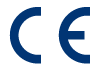 Wij, LaCie, verklaren plechtig dat dit product aan de volgende Europese normen voldoet: Richtlijnen inzake Elektromagnetische Compatibiliteit (2004/108/EG); Richtlijn inzake Laagspanning: 2006/95/EG
Wij, LaCie, verklaren plechtig dat dit product aan de volgende Europese normen voldoet: Richtlijnen inzake Elektromagnetische Compatibiliteit (2004/108/EG); Richtlijn inzake Laagspanning: 2006/95/EG
Handelsmerken
Apple, Mac en Macintosh zijn gedeponeerde handelsmerken van Apple Inc. Microsoft, Windows XP, Windows Vista en Windows 7 zijn gedeponeerde handelsmerken van Microsoft Corporation. De overige handelsmerken die in deze handleiding worden genoemd, behoren toe aan hun respectieve eigenaren.
Verklaring van conformiteit voor Canada
Dit digitale apparaat van klasse B voldoet aan alle eisen van de Canadese voorschriften inzake apparatuur die storing veroorzaakt.
CAN ICES-3 (B)/NMB-3(B)
Verklaring van overeenstemming voor Japan
Dit is een product van klasse B op basis van de norm van de Voluntary Control Council for Interference from Information Technology Equipment (VCCI). Als het wordt gebruikt in de buurt van een radio- of televisietoestel, kan dit product radiostoring veroorzaken. Installeer de apparatuur volgens de handleiding.

 Pagina afdrukken
Pagina afdrukken Pagina opslaan als PDF
Pagina opslaan als PDF